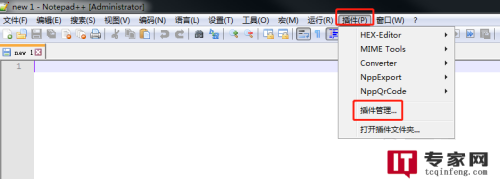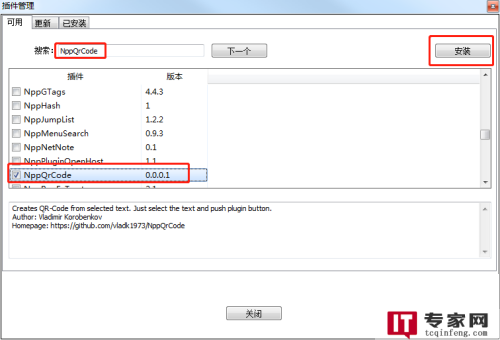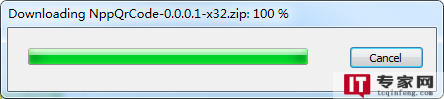使用Microsoft Office 2010插入数学公式的详细过程是怎样的
47
2024-07-05
在日常工作和学习中,我们经常需要在文档中插入各种数学公式。Microsoft Office 2010作为一款功能强大的办公软件,提供了丰富的功能来满足用户的需求。下面我将详细介绍如何在Word 2010中插入数学公式的详细步骤,让你能够更加高效地编辑和处理
在日常工作和学习中,我们经常需要在文档中插入各种数学公式。Microsoft Office 2010作为一款功能强大的办公软件,提供了丰富的功能来满足用户的需求。下面我将详细介绍如何在Word 2010中插入数学公式的详细步骤,让你能够更加高效地编辑和处理文档。
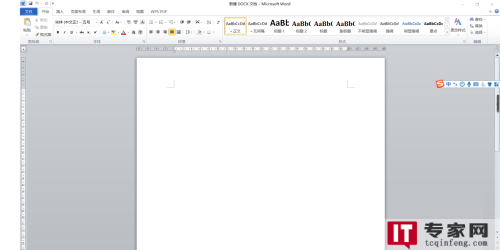
第二步:找到"插入"选项卡,点击它展开下拉菜单。插入选项卡中包含了各种可以插入到文档中的元素,如图片、表格、页眉页脚等。
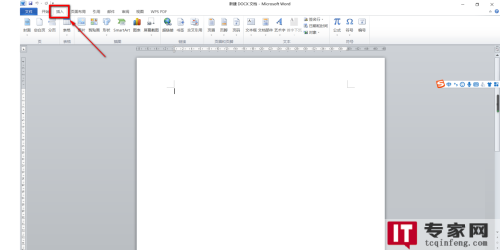
第三步:仔细浏览"插入"选项卡中的各种功能,在功能区中找到"公式"功能。这个功能允许我们在文档中插入数学符号和公式,是处理数学文档不可或缺的部分。

第四步:选择你想要插入的数学公式。Microsoft Office 2010提供了许多常见的数学公式,如平方公式、立方公式等。在这里,我们将以插入勾股定理为例。

第五步:插入公式后,编辑其中的数字或符号,根据你的需求来修改公式。勾股定理的公式为 a^2+b^2=c^2,其中a、b、c分别表示三角形的三条边长,我们需要将"a"和"b"替换为实际的数值。
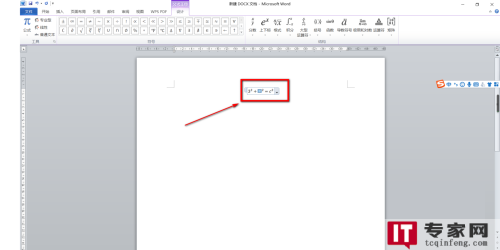
第六步:完成编辑后,你就会得到如图所示的结果了:
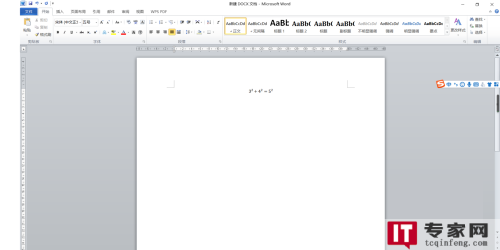
通过以上简单易懂的步骤,相信大家已经掌握了在Microsoft Office 2010中插入数学公式的技巧。无论是在学术论文还是工程报告中,插入合适的数学公式都能够显著提升文档的专业性。希望这个教程能够对大家有所帮助,让我们一起提高工作效率,创作出更加出色的文档吧!